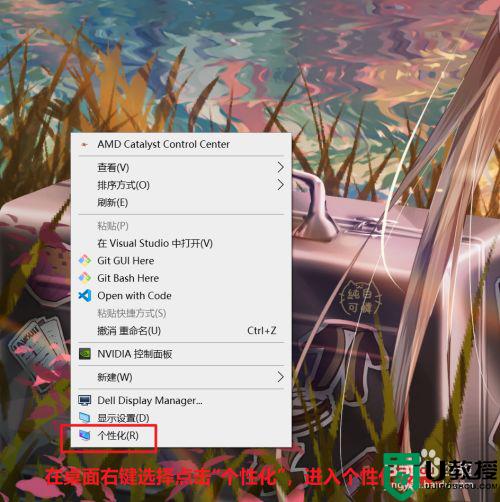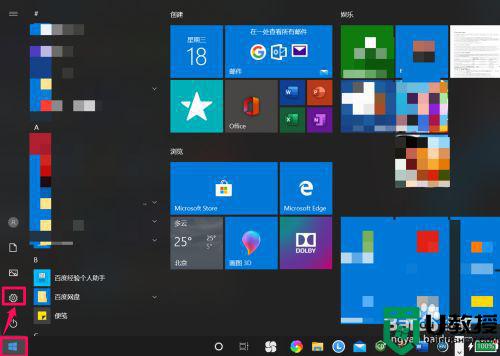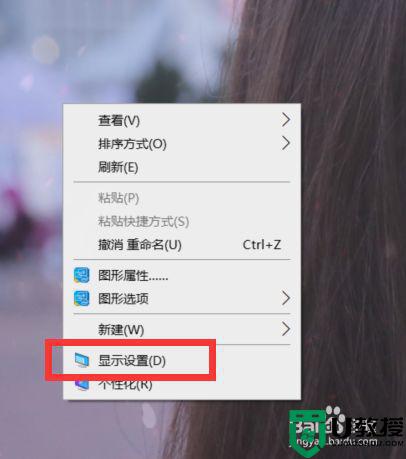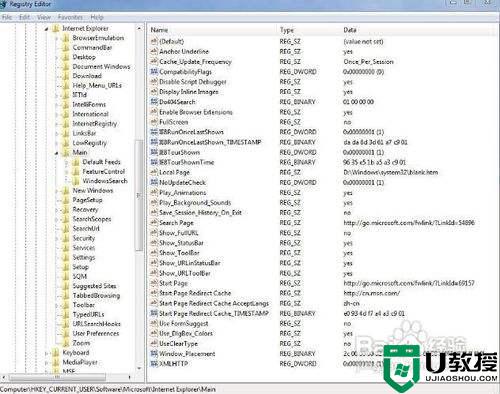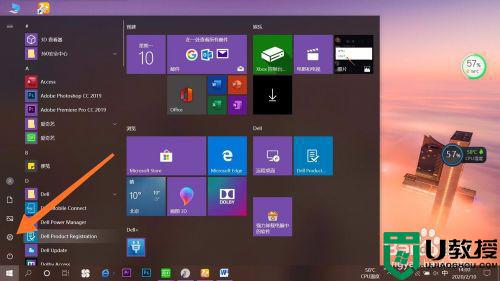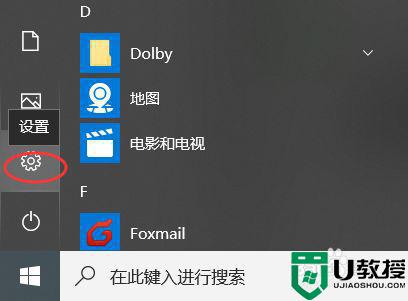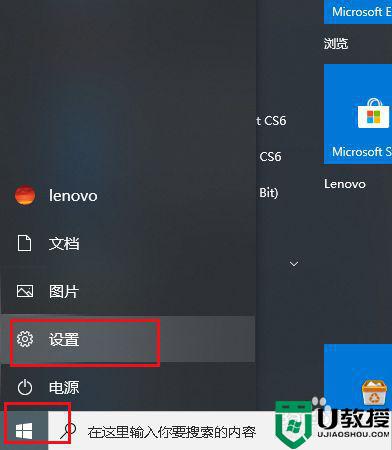window10怎么设置屏保时间 window10哪里设置屏保时间
时间:2022-11-16作者:xinxin
在运行window10 ghost系统的过程中,当用户需要离开电脑一段时间时,我们可以选择进入屏保界面来保护window10电脑中文件的安全,可是大多用户都不知道屏保时间的设置,对此indow10哪里设置屏保时间呢?接下来小编就给大家讲解一篇window10设置屏保时间方法。
推荐下载:win10雨林木风下载
具体方法:
1.在桌面右键选择点击“个性化”,进入个性化设置。
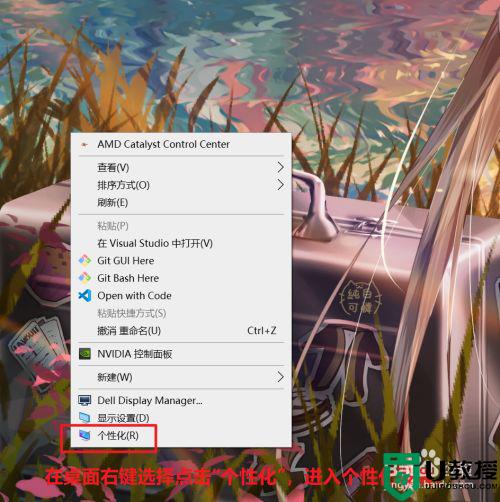
2.点击左侧“锁屏界面”,进入锁屏界面相关设置。
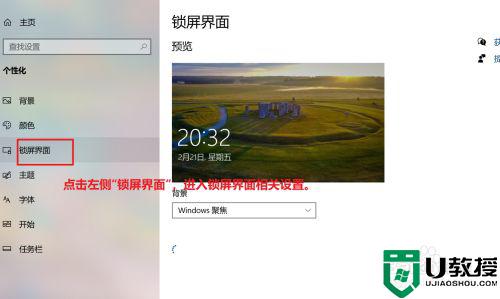
3.点击“背景图片”下方按钮,直至打开。然后点击“屏幕保护程序设置”。
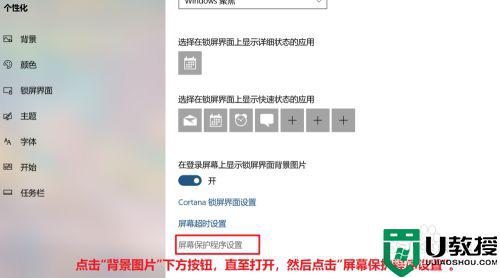
4.在“屏幕保护程序”处下拉菜单,选择“默认”即可。
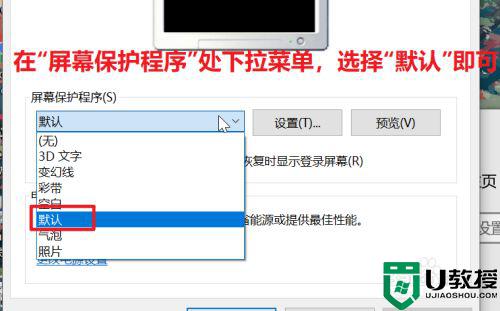
5.在“等待”处填入时间“15”分钟,则15种锁屏。
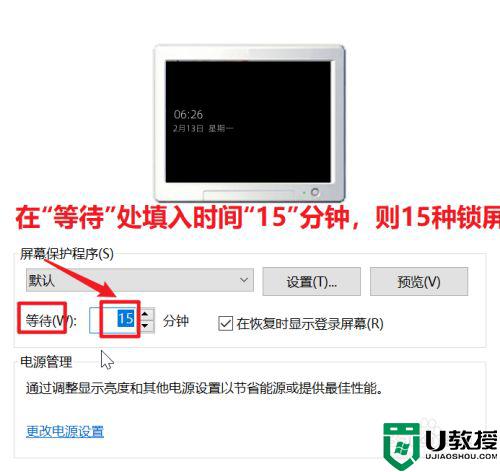
6.最后点击“确定”按钮,则锁屏程序时间设置完毕。
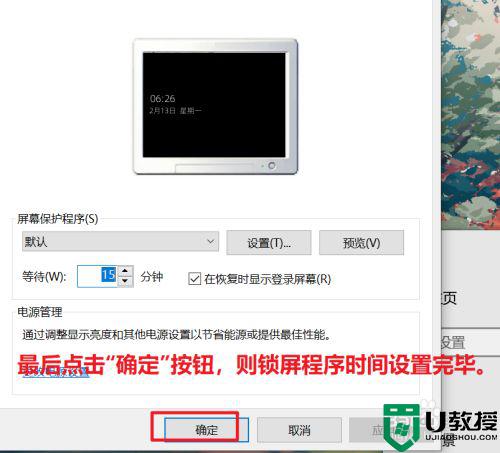
上述就是小编给大家带来的window10设置屏保时间方法了,有需要的用户就可以根据小编的步骤进行操作了,希望能够对大家有所帮助。